Prilagodite postavke trake zadataka u sustavu Windows 10

Postavke trake zadatka za ažuriranje sustava Windows 10 sadrže kohezivan izbor opcija koje malo mijenjaju njegovo ponašanje. Evo pogleda što se promijenilo.
Windows 10 Anniversary Update migrira višeklasične postavke radne površine za modernu aplikaciju Postavke. Zadaća se koristi za pohranu otvorenih programa i prečaca; koje korisnici mogu prebacivati između miša ili prsta. Ikone možete organizirati tako da ih povučete i ispustite bilo gdje na programskoj traci. Najnovija obnova su postavke trake sa zadacima, koje imaju kohezivan izbor opcija za promjenu njezinog ponašanja. Pogledajmo.
Postavke programske trake u Windows 10 Anniversary Update
Novim svojstvima trake zadataka možete pristupiti desnim klikom na traci zadataka, a zatim kliknite Postavke. Ili kliknite Start> Postavke> Personalizacija i karticu Zadaća.
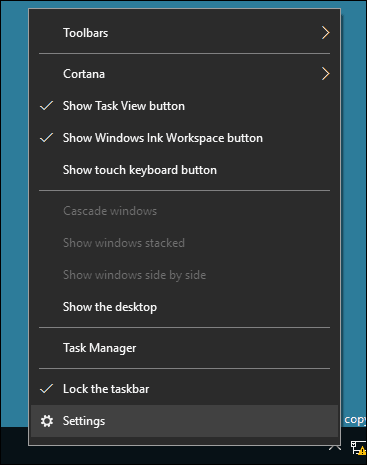
Kao što vidite niže, mnoge iste postavkeprethodno dostupna od klasičnih svojstava trake sa zadacima dodana su u modernizirani odjeljak postavki. Zadana traka je zaključana, što sprečava da promijeni mjesto. Ostale mogućnosti uključuju premještanje lokacije trake zadataka, automatsko skrivanje, korištenje manjih ikona i više.
Donje značajke su kontrolirane iz ovog novog odjeljka s postavkama trake zadataka.
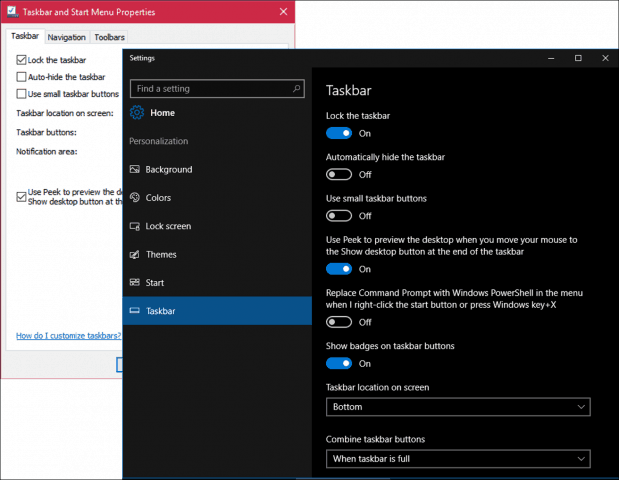
Opcija Peek je isključena prema zadanim postavkama. Desktop Peek uključen je u sustav Windows 7 i omogućava vam brz pregled radne površine postavljanjem pokazivača miša u desni kut zaslona. Samo ga uključite ako želite koristiti Peek.
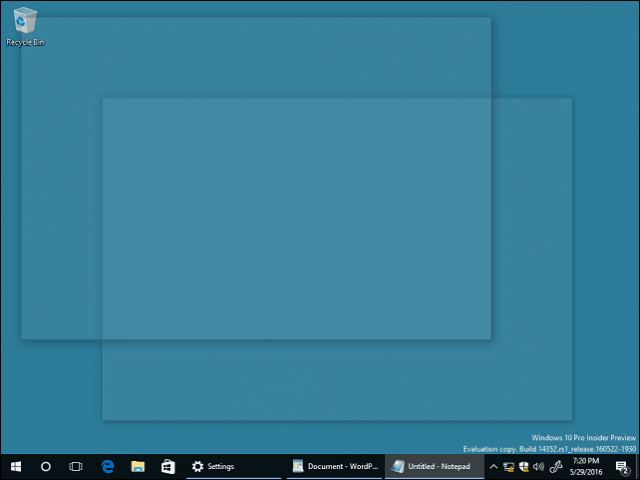
Možete koristiti PowerShell za zadatke naredbenog retka. Uključite ga i to će sakriti ljusku Command Prompt-a.

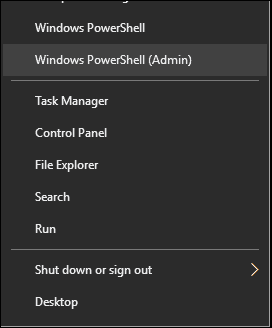
Uvodi se ažuriranje Windows 10 Anniversaryznačke koja pruža brze obavijesti na ikonama sa zadacima. Na primjer, možete vidjeti količinu e-pošte u svojoj pošti ili nepročitane obavijesti u Action Centeru.
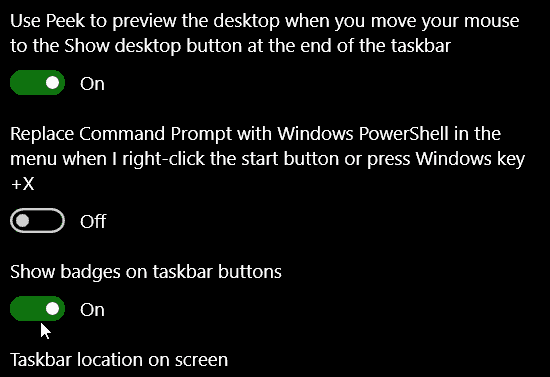
Ako želite držati programsku traku na drugom mjestu, možete brzo kliknuti u okvir za popis, a zatim je odabrati na vrhu, lijevoj ili desnoj strani zaslona.
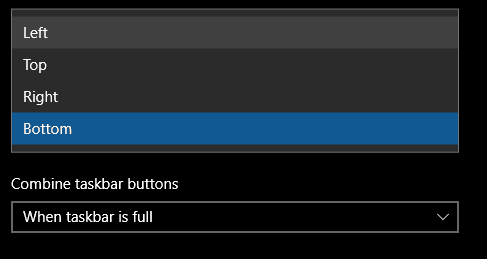
Također možete odabrati kako se vaše otvorene aplikacije prikazuju na zaslonu. Ako više volite klasični Windows stil, odaberite "Kada je traka sa zadacima puna ” iz okvira s popisom. Kad je odabrano, prikazuje se cijela oznaka za program, ako je otvoreno puno programa, ona će ih zadano prikriti kada je napunjena.

Na raspolaganju su mogućnosti za prilagođavanjePostavke područja obavijesti. Možete saznati više u našem prethodnom članku o tome kako prilagoditi stavke prikazane u području obavijesti. Ako koristite konfiguraciju s više monitora, možete odabrati da se traka zadataka prikazuje na dodatnim monitorima i upravljate njihovim ponašanjem. Pogledajte naš prethodni članak o radu s više monitora.
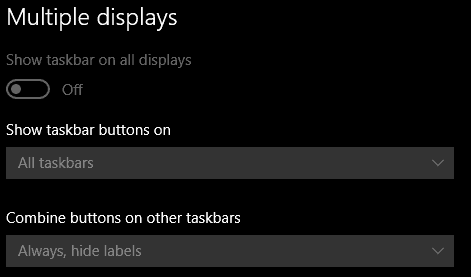
Brze prilagodbe na programskoj traci
Možete imati brzi pristup omiljenomprograma i postavki učvršćivanjem ih na programsku traku. Kliknite Start> Sve aplikacije i desnom tipkom miša kliknite bilo koju od svojih omiljenih aplikacija. Zatim kliknite Još, a zatim Prikvači na programsku traku.
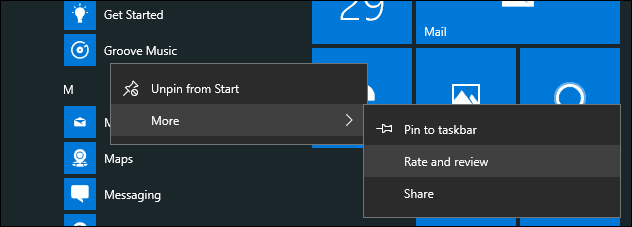
Ako želite promijeniti redoslijed ikona u prozoruPodručje obavijesti, a zatim ga povucite na mjesto gdje želite da bude prikazano. Slične radnje povlačenja i ispuštanja mogu se primijeniti na prikvačene ikone na programskoj traci.
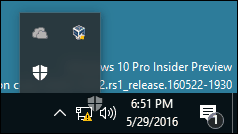
Na uređajima bez aktivne podrške olovke ikona Ink Workspace nije prikazana. Možete to omogućiti. Desnom tipkom miša kliknite alatnu traku, a zatim kliknite "Prikaži gumb Windows Ink Workspace gumb. "
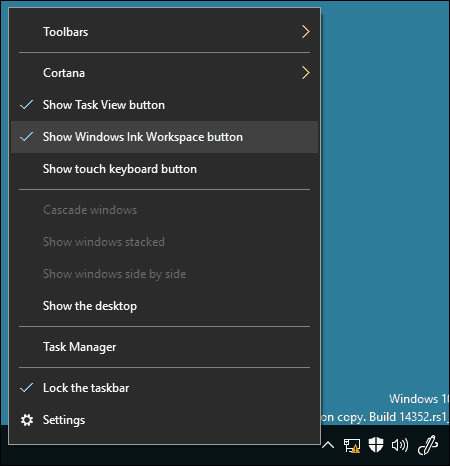
Te su promjene suptilne, no dobrodošle su i pokazuju kako Windows 10 svoju budućnost prihvaća kao uslugu.
Za više potražite dolje povezane članke.
- Kako upravljati obavijestima o sustavu Windows 10
- Kako konfigurirati i koristiti Action Center u sustavu Windows 10
- Kako promijeniti ili isključiti zvukove obavijesti
- Kako onemogućiti akcijski centar u sustavu Windows 10








Ostavite komentar